本文将继续与大家分享如何在Web应用程序中使用桌面相机。
【Dynamic Web TWAIN最新版免费下载>>>】
如何实现?
在文本编辑器中打开ScanOrCapture.html
对Core JavaScript文件的引用
<script type="text/javascript" src="../dist/dynamsoft.webtwain.initiate.js"></script>
<script type="text/javascript" src="../dist/dynamsoft.webtwain.config.js"></script>
<script type="text/javascript" src="../dist/addon/dynamsoft.webtwain.addon.pdf.js"></script>
<script type="text/javascript" src="../dist/addon/dynamsoft.webtwain.addon.webcam.js"></script>
这里引用的文件是
用于核心SDK Dynamic Web TWAIN的JS库
node_modules\dwt\dis\dynamsoft.webtwain.initiate.js
node_modules\dwt\dis\dynamsoft.webtwain.config.js
和用于网络摄像头附加组件(Webcam Add-on)的JS库
node_modules\dwt\dist\addon\dynamsoft.webtwain.addon.webcam.js
PDF Rasterizer不是必需的,但也可查看PDF Rasterizer
node_modules\dwt\dist\addon\dynamsoft.webtwain.addon.pdf.js
如果以前在本地安装了Dynamic Web TWAIN,则也可以在以下目录中找到相同的文件。
C:\Program Files (x86)\Dynamsoft\Dynamic Web TWAIN SDK {version number} {Trial}\Sample\Scan+Webcam\Resources\
C:\Program Files (x86)\Dynamsoft\Dynamic Web TWAIN SDK {version number} {Trial}\Sample\Scan+Webcam\Resources\addon\
运行时初始化代码
<div id="dwtcontrolContainer"></div>
function Dynamsoft_OnReady() {
DWObject = Dynamsoft.WebTwainEnv.GetWebTwain('dwtcontrolContainer');
document.getElementById('source').onchange = function () {
if (document.getElementById('source').selectedIndex < webCamStartingIndex) {
DWObject.Addon.Webcam.StopVideo();
isVideoOn = false;
document.getElementById("btn-grab").style.backgroundColor = "";
document.getElementById('btn-grab').value = 'Acquire From a Scanner';
document.getElementById("btn-switch").style.display = 'none';
} else {
DWObject.Addon.Webcam.SelectSource(document.getElementById("source").options[document.getElementById("source").selectedIndex].text);
SetIfWebcamPlayVideo(true);
document.getElementById('btn-grab').value = 'Acquire From a Webcam';
document.getElementById("btn-switch").style.display = '';
}
document.getElementById("btn-grab").disabled = "";
}
if (DWObject) {
if (!Dynamsoft.Lib.product.bChromeEdition) {
DWObject.Height = 350;
DWObject.Width = 270;
}
if (Dynamsoft.Lib.detect.ssl) {
DWObject.IfSSL = true;
DWObject.HTTPPort = 443;
}
DWObject.Addon.Webcam.Download(Dynamsoft.WebTwainEnv.ResourcesPath + '/dist/DynamicWebcam.zip',
function () {
document.getElementById('source').options.length = 0;
var count = DWObject.SourceCount;
for (var i = 0; i < count; i++) {
document.getElementById('source').options.add(new Option(DWObject.GetSourceNameItems(i),
i));
}
webCamStartingIndex = i;
var arySource = DWObject.Addon.Webcam.GetSourceList();
for (var i = 0; i < arySource.length; i++)
document.getElementById("source").options.add(new Option(arySource[i]), i +
webCamStartingIndex); // Get Webcam Source names and put them in a drop-down box
document.getElementById('source').onchange();
},
function (errCode, errString) {
console.log('Webcam DLL failed to download with error: ' + errString);
});
}
}
如上面的代码所示,在初始化期间页面上只有一个container(DIV元素)。它显示视频流以及来自网络摄像头或扫描仪的捕获图像。
在初始化期间,方法Addon.Webcam.GetSourceList()用于获取所有可用网络摄像头的列表。选择网络摄像头源时,使用方法Addon.Webcam.SelectSource(strWebcamName)。
使用插件
function SetIfWebcamPlayVideo(bShow) {
if (bShow) {
DWObject.Addon.Webcam.StopVideo();
setTimeout(function () {
DWObject.Addon.Webcam.PlayVideo(DWObject, 80, function () {});
isVideoOn = true;
document.getElementById("btn-grab").style.backgroundColor = "";
document.getElementById("btn-grab").disabled = "";
document.getElementById("btn-switch").value = "Hide Video";
}, 30);
} else {
DWObject.Addon.Webcam.StopVideo();
isVideoOn = false;
document.getElementById("btn-grab").style.backgroundColor = "#aaa";
document.getElementById("btn-grab").disabled = "disabled";
document.getElementById("btn-switch").value = "Show Video";
}
}
function SwitchViews() {
if (isVideoOn == false) {
// continue the video
SetIfWebcamPlayVideo(true);
} else {
// stop the video
SetIfWebcamPlayVideo(false);
}
}
function CaptureImage() {
if (DWObject) {
if (document.getElementById('source').selectedIndex < webCamStartingIndex) {
DWObject.IfShowUI = true;
DWObject.IfDisableSourceAfterAcquire = true;
DWObject.SelectSourceByIndex(document.getElementById('source').selectedIndex);
DWObject.CloseSource();
DWObject.OpenSource();
DWObject.AcquireImage();
} else {
var funCaptureImage = function () {
setTimeout(function () {
SetIfWebcamPlayVideo(false);
}, 50);
};
DWObject.Addon.Webcam.CaptureImage(funCaptureImage, funCaptureImage);
}
}
}
选择网络摄像头后,将调用Addon.Webcam.PlayVideo(DWObject,nQuality,onFrameCaptured)方法在container(容器)中播放视频流。然后,你可以使用Addon.Webcam.CaptureImage(OnCaptureSuccess,OnCaptureError)捕获帧, 并调用Addon.Webcam.StopVideo()来停止视频流,以便捕获的帧/图像显示出来。如果视频流仍然显示,则捕获的帧/图像将不可见,这是由于样本对视频流和图像使用相同的container。你还可以将两个containers放在同一页面上,并使一个用于视频流,另一个用于捕获的图像。
你还可查看在线演示。
想要购买正版授权,或者获取更多Dynamic Web TWAIN相关信息的朋友可以点击" 咨询在线客服 "~
标签:
扫描识别图像处理扫描与图像
本站文章除注明转载外,均为本站原创或翻译。欢迎任何形式的转载,但请务必注明出处、不得修改原文相关链接,如果存在内容上的异议请邮件反馈至chenjj@evget.com

 首页
首页 













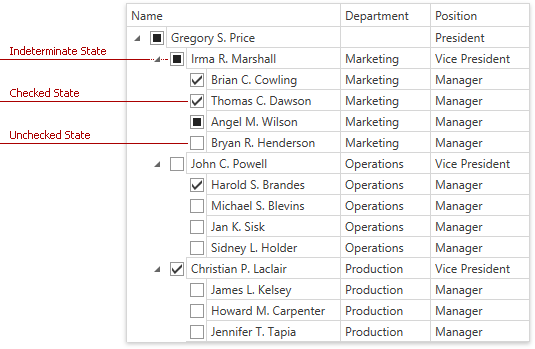

 5次
5次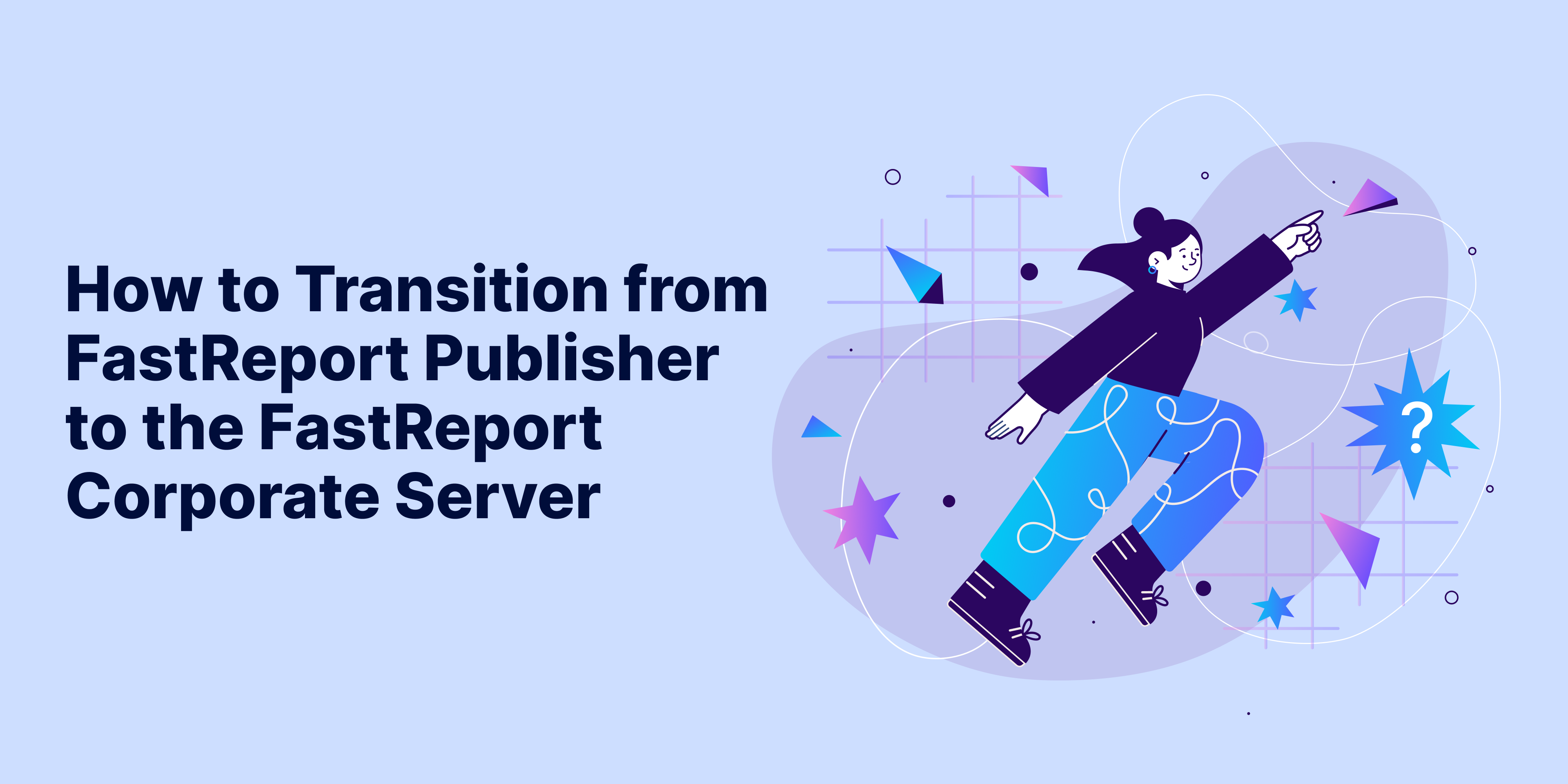

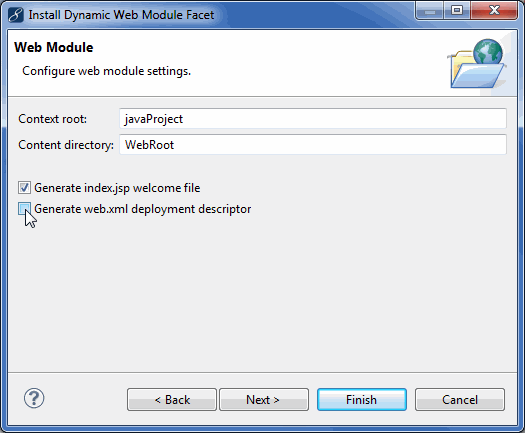
 相关产品
相关产品 最新文章
最新文章 
 相关文章
相关文章 
 在线咨询
在线咨询




 渝公网安备
50010702500608号
渝公网安备
50010702500608号

 客服热线
客服热线